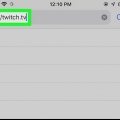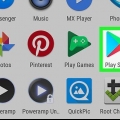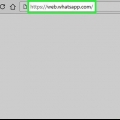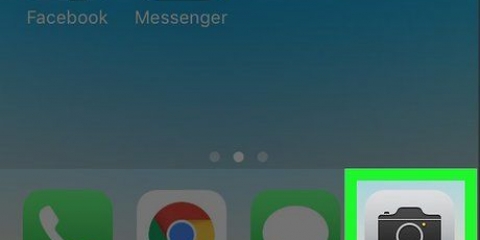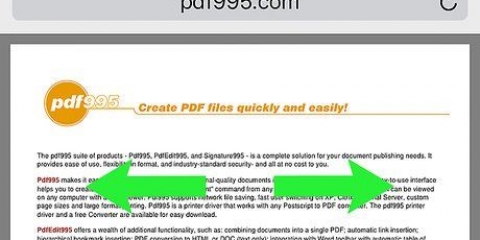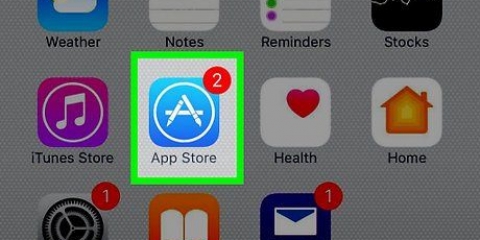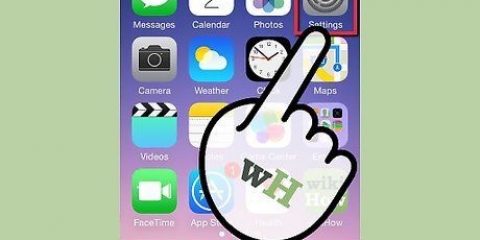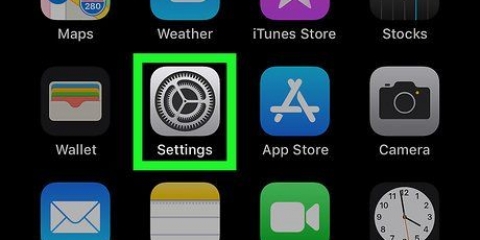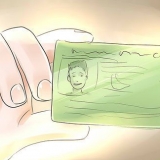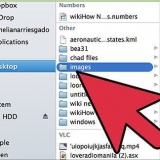Scannen sie einen barcode mit einem iphone
Scannen Sie den Barcode eines beliebigen Produkts mit Ihrem iPhone. Das geht ganz einfach und ist beim Einkaufen sehr nützlich. In dieser Anleitung können Sie genau lesen, wie Sie einen Barcode mit Ihrem iPhone scannen.
Schritte

1. Öffnen Sie die App Store-App:
. Tippen Sie auf das Symbol auf dem Startbildschirm Ihres iPhones. So gelangen Sie zum Online-Store, in dem Apple die mobilen Apps verkauft. Hier können Sie alle Ihre Apps für iPhone und iPad herunterladen. 
2. Tipp Es anSuche Symbol.Sie finden dieses Symbol unten auf dem Bildschirm. Jetzt kommst du zu einem Bildschirm mit einer Suchleiste.

3. Typ Barcodelesegerät rein und tippenSuche. Geben Sie den Suchbegriff „Barcode-Scanner“ in das Textfeld oben auf dem Bildschirm ein und tippen Sie dann auf die blaue Schaltfläche „Suchen“ unten auf der Tastatur. Sie sehen nun eine Liste mit verschiedenen Apps zum Scannen von Barcodes.

4. Tippen Sie aufInstallieren rechts neben dem Barcode-Scanner.Diese App hat ein Symbol, bei dem ein Barcode mit einem QR-Code kombiniert wird. Wenn Sie darauf klicken, wird die App auf Ihrem Gerät installiert. Möglicherweise müssen Sie Ihr Passwort eingeben oder sich mit Ihrem Fingerabdruck identifizieren.
Es gibt mehrere Apps im App Store. Sie machen alle ungefähr das Gleiche. Beliebte Apps sind: ScanLife Barcode & QR-Reader, Bakodo-Barcode und QR-Reader und Quick-Scan-Barcode-Scanner.

5. Öffnen Sie den Barcode-Scanner. Tippen Sie auf das Symbol der neu installierten App, um sie zu öffnen. Sobald Sie die App öffnen, sehen Sie den Bildschirm Ihrer Kamera.

6. Tippen Sie aufOK wenn die App um Erlaubnis bittet, auf Ihre Kamera zuzugreifen. Ohne diese Berechtigung funktioniert die App nicht.
Alle Barcode-Scanner verwenden die Kamera Ihres iPhones.

7. Richten Sie Ihre Kamera auf einen Strichcode. Stellen Sie sicher, dass sich alle Details auf dem Kamerabildschirm befinden. Halte dein Handy gut und bewege dich so wenig wie möglich.

8. Warten Sie, bis der Scan abgeschlossen ist. Das Scannen erfolgt automatisch, wenn der Barcode richtig abgebildet ist. Nach wenigen Sekunden werden die Informationen wie Marken-, Preis- und Produktionsdaten angezeigt.
Tipps
Stellen Sie sicher, dass Sie während des Scannens eine Internetverbindung haben.
Оцените, пожалуйста статью